ChamSys MagicQ Software Quick Start Manuale d'uso
Pagina 26
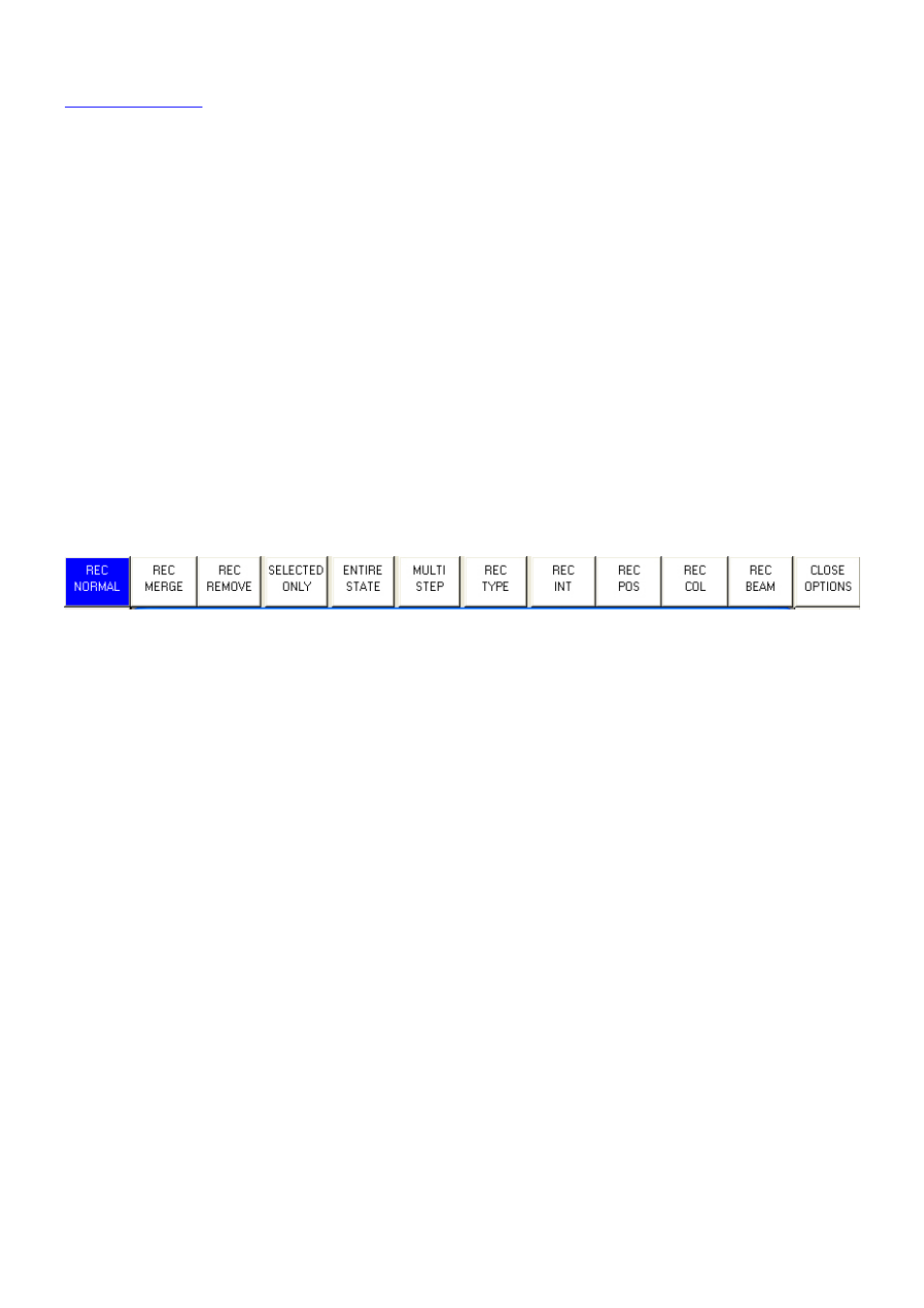
www.chamsys.co.uk
MagicQ Software – Guida Rapida
26 of 44
Memorizzazione
Registrare una Cue
Per registrare una determinata configurazione delle teste in una Cue, configurare a piacere ogni testa con i parametri
desiderati. Premere quindi Record seguito dal tasto SELECT (S) del playback dal quale si intende successivamente
gestire la Cue stessa. Questa operazione in realtà memorizza anche un Cue Stack che conterrà inizialmente la sola Cue
creata (sempre raggiungibile premendo il tasto Cue Stack Store) e la Cue stessa (disponibile in Cue Store).
Per testare la Cue appena creata, occorre dapprima ripulire il programmatore premendo il tasto CLEAR e poi alzare il
fader del playback prescelto o premere il pulsante flash dello stesso playback.
Si noti che la memorizzazione di una Cue su di un playback vuoto, genera un Cue Stack. Tuttavia, poiché c'è una sola
Cue (un solo step), si comporta esattamente come una semplice Cue.
Per visualizzare i dati relativi ad una Cue registrata premere il tasto SELECT (S) del playback e quindi premere il soft
button CUE per aprirne la relativa finestra Cue.
Per selezionare delle opzioni di Record diverse da quelle di default premere SHIFT + RECORD e verrà visualizzata
una barra di opzioni. Scegliere quelle desiderate quindi premere il tasto SELECT (S) del playback di destinazione.
Creare un Cue Stack (Chase o Theatre Stack)
Il procedimento per la creazione di un Cue Stack è lo stessa già visto per la Cue. Basta registrare più Cue su di uno
stesso playback e così si ottiene il Cue Stack.
Ad esempio, per esempio generare un Cue Stack formato da due step (2 Cue), il primo con punti gialli ed il secondo
con triangoli blu, basta:
Selezionare le teste necessarie e variare gli attributi necessari per ottenere i punti gialli. Teste e parametri
saranno così nella finestra del programmatore (Prog).
Premere RECORD e premere il tasto SELECT (S) del playback di destinazione prescelto.
Variare gli attributi necessari per ottenere i triangoli blu.
Premere RECORD e premere il tasto SELECT (S) dello stesso playback.
Per testare il Cue Stack appena creato, occorre dapprima ripulire il programmatore premendo il tasto CLEAR e poi
alzare il fader del playback prescelto o premere il pulsante flash dello stesso playback.
Visualizza i dati relativi al Cue Stack selezionando il Playback e premendo il tasto Cue Stack. Quest'operazione apre
infatti la finestra Cue Stack.
Quando si registrano più Cue su di un solo playback, è il Cue Stack a definire le regole di passaggio da una cue alla
successiva. In modalità Normal, per default, il Cue Stack funziona come un Chase - cioè ogni Cue dello Stack viene
eseguita con una tempistica gestita dalla velocità del Chase.